windows7如何使多个文件被隐藏?
来源:网络收集 点击: 时间:2024-09-27【导读】:
用过windows7的朋友们都知道,windows还有个隐藏功能,但是,大多数朋友不想让别人看到自己的文件,所以如果我们要隐藏多个文件怎么办呢?你们看,这是我的桌面,桌面背景TFBOYS,我是TFBOYS的粉丝,今天就由我这个四叶草来教大家吧!工具/原料morewindows7版本电脑方法/步骤1/7分步阅读 2/7
2/7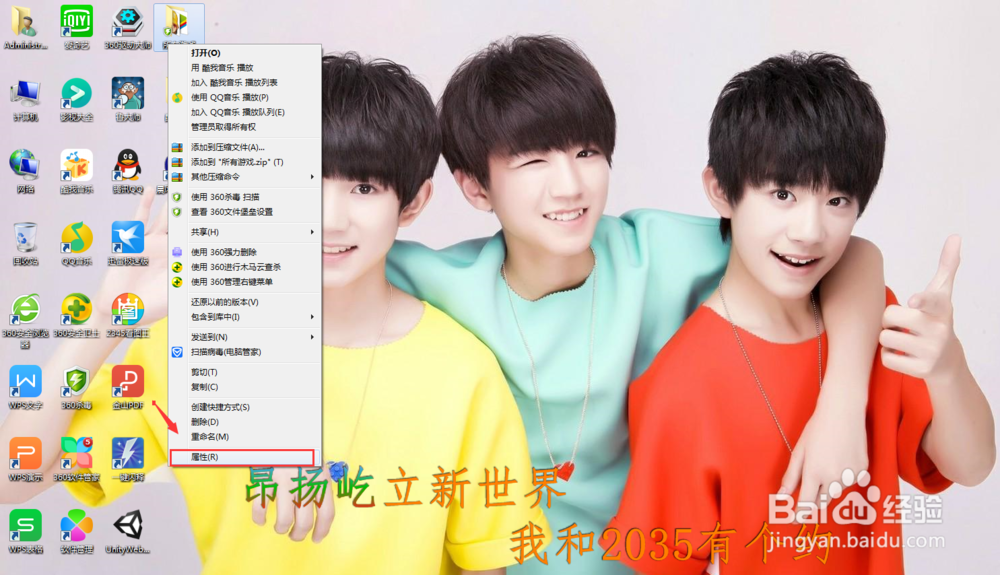 3/7
3/7 4/7
4/7

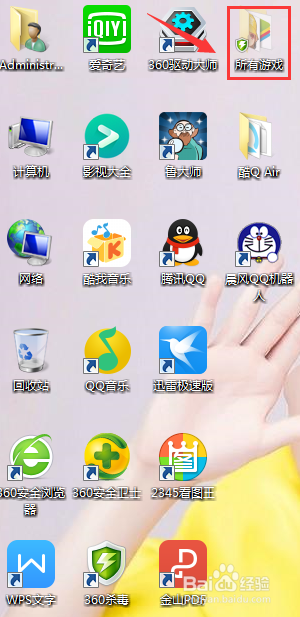 5/7
5/7

 6/7
6/7
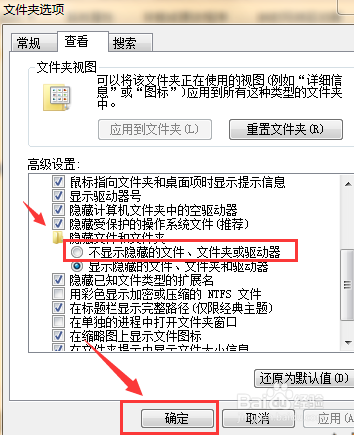 7/7
7/7 方法/步骤21/4
方法/步骤21/4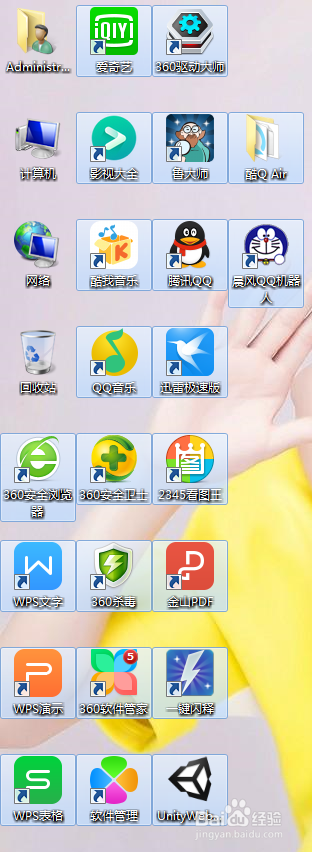 2/4
2/4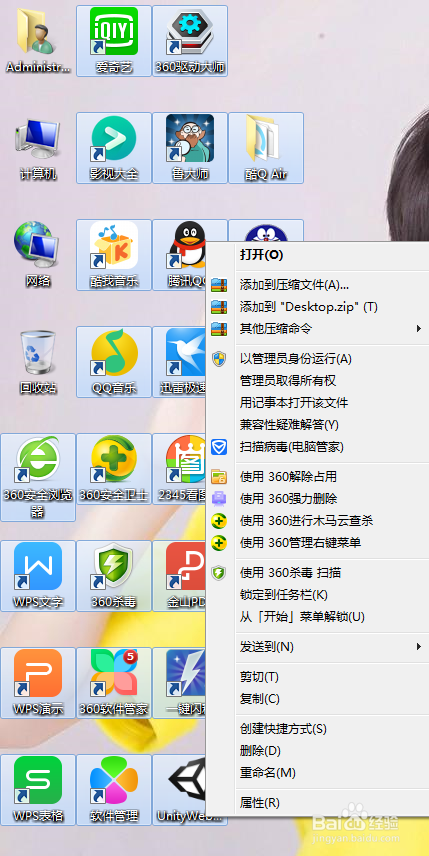 3/4
3/4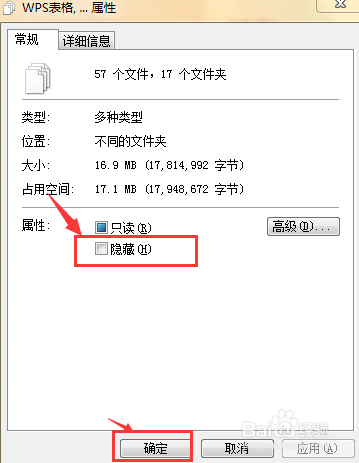 4/4
4/4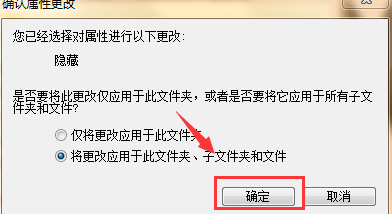 注意事项
注意事项
我把桌面的这个所有游戏隐藏,看好了,怎么隐藏
 2/7
2/7首先,右键点击“属性”。
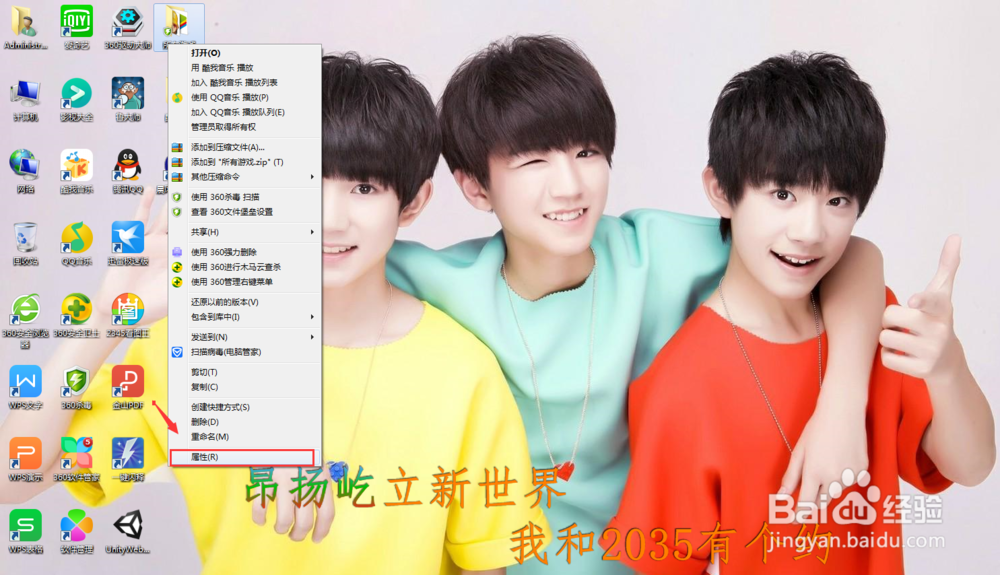 3/7
3/7看到“隐藏”两个字,在前面打上勾。
 4/7
4/7然后点击“确定”。(图1)
点击完确定后会出现这个提示“确认属性更改”,点击“确定”。(图2)
看到没?然后它就变成这样了。(图3)


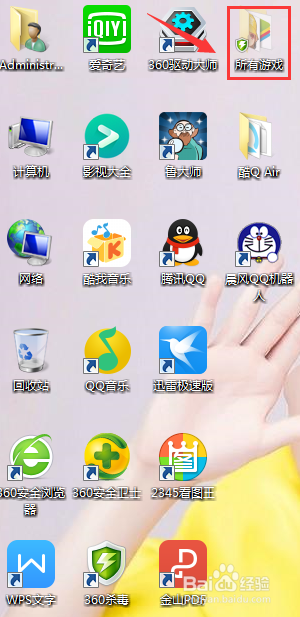 5/7
5/7那么要怎么样才能完整的隐藏呢?接下来,双击“计算机”。(图1)
打开后点击“组织”。(图2)
打开“文件夹和搜索选项”。(图3)


 6/7
6/7然后再点击“查看”。(图1)
在查看里的高级设置往下拉找到“不显示隐藏的文件、文件夹或驱动器”,选择它,最后点击确定。(图2)

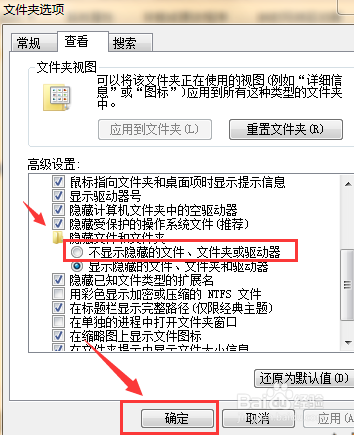 7/7
7/7你看,还有吗?是不是被隐藏了?我说的没错吧?嘻嘻!
 方法/步骤21/4
方法/步骤21/4如果要把多个文件隐藏,你可以用键盘上的Ctrl建按住不放,选中多个文件。
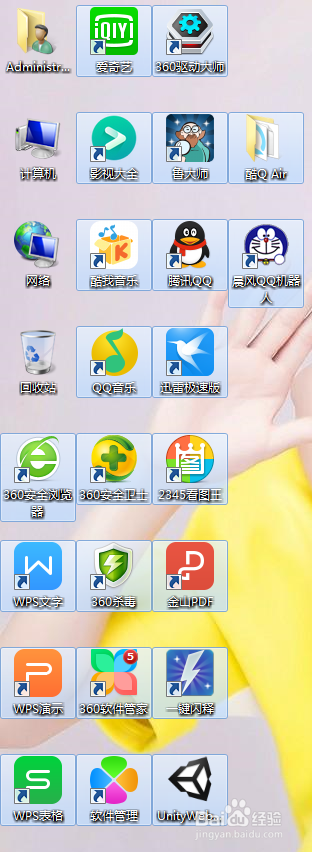 2/4
2/4然后选中一个文件,右键点击“属性”。
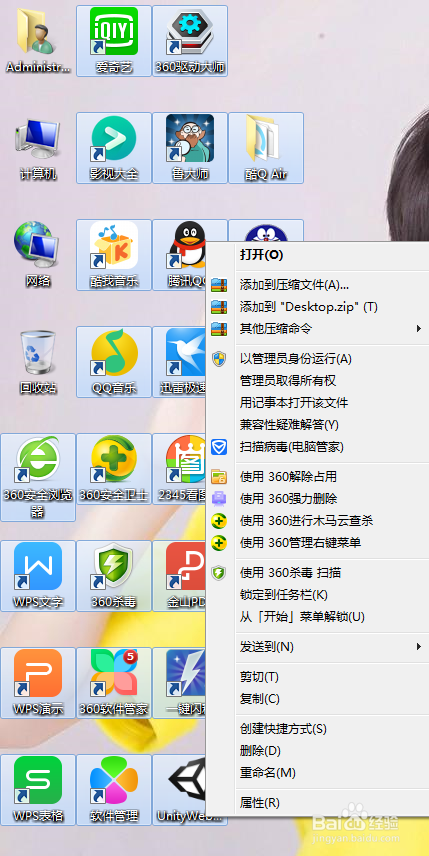 3/4
3/4点击了属性后,看到有“隐藏”两个字,选中它,然后点击“确定”
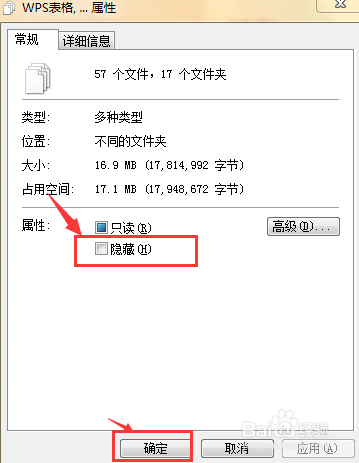 4/4
4/4又出现这个“确认属性更改”,点击“确定”就可以把多个文件全部隐藏了!
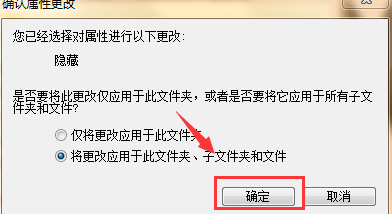 注意事项
注意事项如果觉得对你有效,那就点个赞吧!
操作系统WINDOWS7电脑版权声明:
1、本文系转载,版权归原作者所有,旨在传递信息,不代表看本站的观点和立场。
2、本站仅提供信息发布平台,不承担相关法律责任。
3、若侵犯您的版权或隐私,请联系本站管理员删除。
4、文章链接:http://www.1haoku.cn/art_1218011.html
上一篇:怎样用手机p图?
下一篇:用超轻黏土制作玫瑰花
 订阅
订阅